توصيل/التحكم في أجهزة الكمبيوتر عبر الشبكة باستخدام KontrolPack

تحكم بسهولة في أجهزة الكمبيوتر على شبكتك باستخدام KontrolPack. وصّل وأدر أجهزة الكمبيوتر التي تعمل بأنظمة تشغيل مختلفة بكل سهولة.
Reaper هي محطة عمل صوتية رقمية (DAW). إنها أداة متقدمة يمكن استخدامها لإنتاج وتحرير وإتقان مشاريع الصوت. إليك كيفية تثبيت Reaper DAW على نظام Linux.
ملاحظة: Reaper DAW ليس برنامجًا مجانيًا. يجب أن تدفع مقابل الحصول على ترخيص برنامج لاستخدام الإصدار الكامل من التطبيق. تغطي التعليمات الواردة هنا كيفية تشغيل الإصدار التقييمي على Linux.
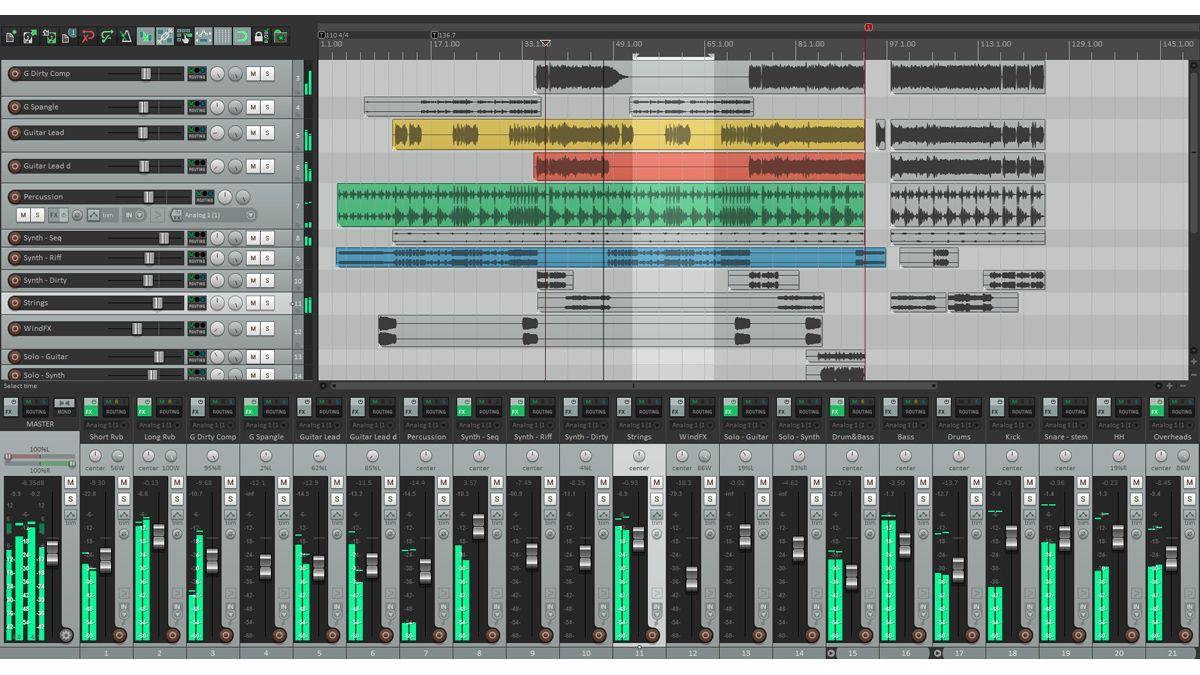
تعليمات Linux العامة
أفضل طريقة لتثبيت محطة عمل الصوت الرقمي Reaper على Linux هي تثبيت البرنامج النصي المضمن. يجب عليك تنزيل ملفات برنامج Reaper DAW من الإنترنت للبدء.
لتنزيل Reaper DAW على جهاز الكمبيوتر الخاص بك ، استخدم الأمر التالي لتنزيل wget . ضع في اعتبارك أنه يجب عليك فتح نافذة طرفية على سطح مكتب Linux لاستخدام wget .
wget https://www.reaper.fm/files/6.x/reaper646_linux_x86_64.tar.xz
بعد تنزيل ملفات Reaper DAW على جهاز الكمبيوتر الخاص بك ، سيتعين عليك استخراج محتويات أرشيف TarXZ باستخدام الأمر tar .
tar xvf reaper646_linux_x86_64.tar.xz
بمجرد اكتمال عملية الاستخراج ، يجب عليك إنشاء مجلد باسم "reaper" في دليلك الرئيسي باستخدام الأمر mkdir .
mkdir -p ~ / حصادة
انقل المجلد "reaper_linux_x86_64" إلى مجلد "reaper" الذي تم إنشاؤه حديثًا في الدليل الرئيسي باستخدام الأمر mv .
mv reaper_linux_x86_64 / ~ / حصادة /
يجب عليك الآن تنزيل المكتبة الرقمية العالمية على جهاز الكمبيوتر الخاص بك وإنشاءها باستخدام الأمر make .
ملاحظة: سيتم إنشاء المكتبة الرقمية العالمية فقط إذا كانت لديك حزم الترجمة الصحيحة معدة. في Ubuntu و Debian ، يعد هذا "ضروريًا للبناء". في التوزيعات الأخرى ، ستكون الحزم مختلفة. ستحتاج أيضًا إلى الحزمة "libgtk-3-dev" (أو ما يعادلها) وحزمة "git".
git clone http://www-dev.cockos.com/wdl/WDL.git WDL /
بعد تنزيل المكتبة الرقمية العالمية ، أدخل الدليل باستخدام أمر القرص المضغوط .
القرص المضغوط ~ / المكتبة الرقمية العالمية / المكتبة الرقمية العالمية / انتفاخ
قم بتشغيل الأمر make لبناء البرنامج. لا ينبغي أن تستغرق هذه العملية وقتًا طويلاً على الإطلاق. عند اكتمال العملية ، قم بتشغيل الأمر ln -sf .
ln -sf `pwd` / libSwell.so ~ / reaper / reaper_linux_x86_64 / REAPER / libSwell.so
بعد ذلك ، ستحتاج إلى تشغيل البرنامج النصي للتثبيت لـ Reaper. أولاً ، انتقل إلى مجلد "reaper" في الدليل الرئيسي لتشغيل البرنامج النصي.
القرص المضغوط ~ / حصادة / reaper_linux_x86_64
قم بتنفيذ البرنامج النصي لتثبيت Reaper DAW على جهاز الكمبيوتر الخاص بك عن طريق تشغيل الأمر التالي.
./install-reaper.sh
ستظهر أداة تثبيت النص في الجهاز بتنفيذ البرنامج النصي. باستخدام لوحة المفاتيح ، اضغط على مفتاح I على لوحة المفاتيح. سيبدأ هذا الزر عملية التثبيت.
بعد الضغط على الزر I على لوحة المفاتيح ، سيسألك برنامج التثبيت النصي عن المكان الذي ترغب في تثبيت البرنامج فيه. سيتم تثبيت Reaper إما في / opt أو ~ /. قم بتثبيت Reaper في المجلد ~ / (المجلد الرئيسي) للحصول على أفضل النتائج.
لتثبيت البرنامج في الدليل الرئيسي ، اضغط على الزر 2 على لوحة المفاتيح. بعد ذلك ، اضغط على المفتاح Y على لوحة المفاتيح لتأكيد رغبتك في إنشاء اختصار على سطح المكتب على نظام Linux الخاص بك.
بعد إنشاء الاختصار ، ستطلب منك أداة التثبيت "متابعة التثبيت". اضغط على الزر Y بلوحة المفاتيح لإنهاء عملية الإعداد على جهاز الكمبيوتر الخاص بك.
تعليمات Arch Linux
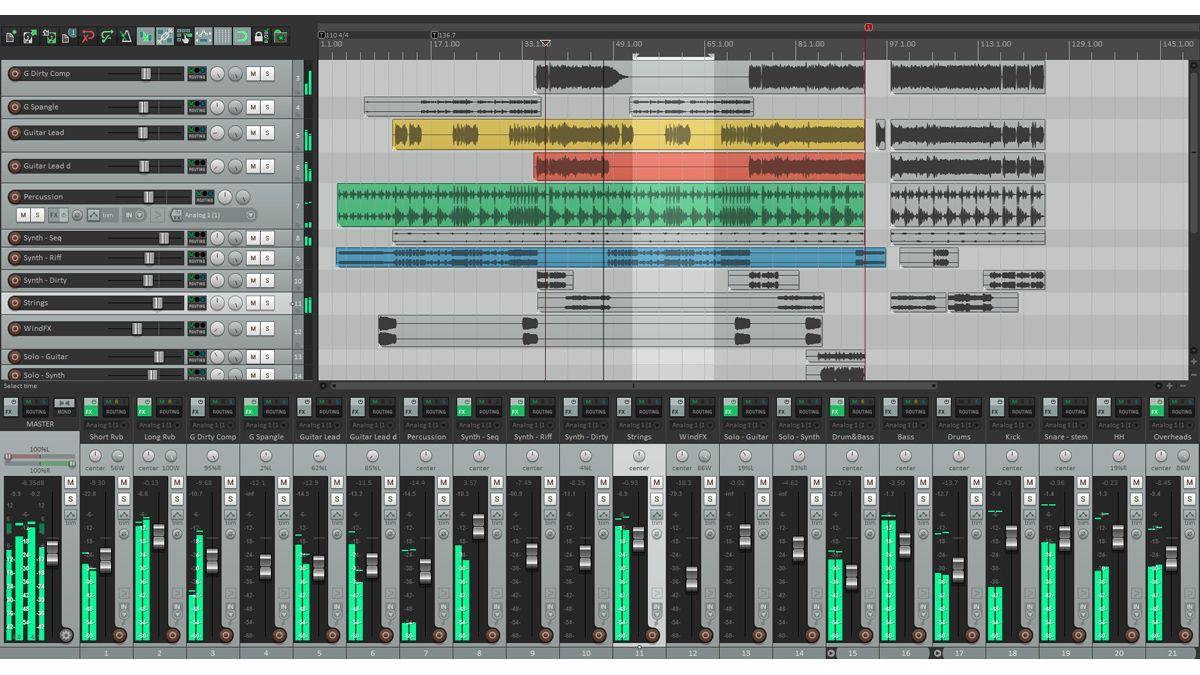
تطبيق Reaper DAW متاح لنظام Arch Linux في مستودع مستخدم Arch Linux . ابدأ بفتح نافذة طرفية على سطح المكتب لتشغيلها. يمكنك تشغيل نافذة طرفية بالضغط على Ctrl + Alt + T على لوحة المفاتيح. أو ابحث عن "Terminal" في قائمة التطبيقات وقم بتشغيلها بهذه الطريقة.
مع فتح نافذة Terminal ، استخدم الأمر pacman -S لتثبيت حزمتَي "git" و "base-devel" على نظامك. هذه الحزم مطلوبة لإعداد البرامج من خلال AUR.
sudo pacman -S git base-devel
بعد إعداد الحزمتين على جهاز الكمبيوتر الخاص بك ، استخدم الأمر git clone لتنزيل أحدث إصدار من مساعد Trizen AUR . ستقوم Trizen بأتمتة تثبيت Reaper DAW على نظامك ، لذلك لن تضطر إلى القيام بكل شيء يدويًا.
استنساخ بوابة https://aur.archlinux.org/trizen.git
بمجرد تنزيل برنامج Trizen AUR المساعد على جهاز الكمبيوتر الخاص بك ، استخدم أمر القرص المضغوط للانتقال إلى مجلد "trizen". بعد ذلك ، استخدم الأمر trizen -S لتثبيت تطبيق Reaper DAW على جهاز الكمبيوتر الخاص بك.
trizen -S حصادة بن
تعليمات AppImage

Reaper DAW متاح كصورة AppImage . لجعلها تعمل كـ AppImage ، ابدأ بإعداد وقت تشغيل AppImageLauncher على جهاز الكمبيوتر الخاص بك. يمكن لوقت التشغيل هذا أن يجعل إعداد AppImage أسهل بكثير من إعداده يدويًا.
لإعداد وقت تشغيل AppImageLauncher ، اتبع دليلنا حول هذا الموضوع. بعد ذلك ، عندما يتم إعداده على جهاز الكمبيوتر الخاص بك ، توجه إلى صفحة "Reaper" على AppImageHub ، وانقر فوق علامة التبويب "الملفات".
بمجرد دخولك إلى علامة تبويب الملفات ، قم بتنزيل أحدث إصدار من Reaper AppImage. ثم ، انقر نقرًا مزدوجًا فوق AppImage لتثبيته ودمجه في نظامك باستخدام AppImageLauncher وقت التشغيل.
تحكم بسهولة في أجهزة الكمبيوتر على شبكتك باستخدام KontrolPack. وصّل وأدر أجهزة الكمبيوتر التي تعمل بأنظمة تشغيل مختلفة بكل سهولة.
هل ترغب في تنفيذ بعض المهام المتكررة تلقائيًا؟ بدلًا من الضغط على زر يدويًا عدة مرات، أليس من الأفضل لو كان هناك تطبيق؟
iDownloade أداة متعددة المنصات تتيح للمستخدم تنزيل محتوى خالٍ من إدارة الحقوق الرقمية (DRM) من خدمة iPlayer التابعة لهيئة الإذاعة البريطانية (BBC). ويمكنها تنزيل كلا الفيديوين بصيغة .mov.
لقد قمنا بتغطية ميزات Outlook 2010 بمزيد من التفاصيل، ولكن نظرًا لأنه لن يتم إصداره قبل يونيو 2010، فقد حان الوقت لإلقاء نظرة على Thunderbird 3. هناك
يحتاج الجميع إلى استراحة بين الحين والآخر، فإذا كنت تبحث عن لعبة شيقة، جرّب Flight Gear. إنها لعبة مجانية مفتوحة المصدر ومتعددة المنصات.
MP3 Diags هي الأداة الأمثل لإصلاح مشاكل ملفاتك الصوتية. يمكنها وسم ملفات MP3 بشكل صحيح، وإضافة أغلفة الألبومات المفقودة، وإصلاح خلل VBR.
تمامًا مثل جوجل ويف، أحدثت خدمة جوجل فويس ضجة كبيرة حول العالم. تهدف جوجل إلى تغيير طريقة تواصلنا، وبما أنها أصبحت
هناك العديد من الأدوات التي تتيح لمستخدمي فليكر تنزيل صورهم بجودة عالية، ولكن هل هناك طريقة لتنزيل مفضلات فليكر؟ لقد وصلنا مؤخرًا
ما هو أخذ العينات؟ وفقًا لويكيبيديا، "هو عملية أخذ جزء، أو عينة، من تسجيل صوتي واحد وإعادة استخدامه كأداة أو
مواقع جوجل هي خدمة من جوجل تتيح للمستخدم استضافة موقع ويب على خادم جوجل. ولكن هناك مشكلة واحدة، وهي عدم وجود خيار مدمج للنسخ الاحتياطي.



![قم بتنزيل FlightGear Flight Simulator مجانًا [استمتع] قم بتنزيل FlightGear Flight Simulator مجانًا [استمتع]](https://tips.webtech360.com/resources8/r252/image-7634-0829093738400.jpg)




